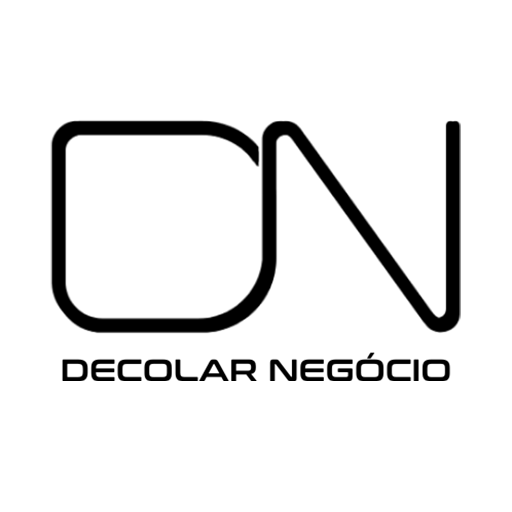Tópicos que serão abordados
Se você precisa conceder acesso ao seu Google Ads para um gestor de tráfego, um parceiro de negócios ou uma agência, é fundamental fazer isso de maneira correta e segura. Muitas pessoas ainda cometem erros ao compartilhar suas credenciais, colocando suas contas em risco. Neste artigo, vamos ensinar o passo a passo atualizado para adicionar um administrador no Google Ads sem erros.
🔍 Por Que Conceder Acesso é Importante?
Adicionar um novo administrador à sua conta do Google Ads tem várias vantagens, entre elas:
Mais segurança – Você não precisa compartilhar sua senha.
Mais controle – Você gerencia quem pode acessar sua conta e quais permissões cada usuário terá.
Mais produtividade – Uma equipe ou agência pode otimizar suas campanhas sem precisar da sua intervenção constante.
Agora, vamos ao passo a passo para adicionar um administrador no Google Ads de forma segura e rápida.

💻 Passo a Passo: Como Adicionar um Administrador no Google Ads
1. Acesse Sua Conta do Google Ads
Entre no site oficial do Google Ads (ads.google.com) e faça login com sua conta.
2. Navegue Até “Acesso e Segurança”
No canto superior direito, clique no ícone de ferramentas e configurações (🔧). No menu suspenso, selecione a opção “Acesso e segurança”.
3. Adicione um Novo Usuário
Dentro da aba “Usuários”, clique no botão azul de “+ Adicionar um novo usuário”.
Insira o e-mail do usuário que deseja adicionar. Lembre-se de que ele deve ter uma Conta Google.
4. Escolha o Nível de Acesso
O Google Ads permite configurar diferentes tipos de acesso. Escolha com atenção:
Administrador: Controle total sobre a conta. Pode adicionar e remover usuários, além de alterar configurações.
Padrão: Pode gerenciar campanhas, mas não pode alterar configurações de faturamento ou adicionar novos usuários.
Somente leitura: Pode visualizar as campanhas e relatórios, mas não pode fazer alterações.
Somente e-mail: Apenas recebe relatórios por e-mail, sem acesso direto à conta.
5. Envie o Convite e Aguarde a Confirmação
Clique em Enviar convite. O novo usuário receberá um e-mail com um link para aceitar o acesso. Assim que ele aceitar, estará pronto para acessar sua conta.
⚠️ Dicas de Segurança para Proteger Sua Conta
Agora que você sabe como adicionar um administrador ao Google Ads, é essencial tomar algumas precauções:
Evite conceder acesso de administrador a qualquer um. Restrinja essa permissão apenas a pessoas de confiança.
Revise regularmente os acessos. Verifique periodicamente quem tem acesso à sua conta e remova usuários que não precisam mais dele.
Ative a verificação em duas etapas. Isso impede acessos não autorizados.
Nunca compartilhe sua senha. Sempre utilize o método oficial de concessão de acesso.
🎥 Quer Ver o Passo a Passo na Prática?
Se você quer acompanhar esse processo na tela e garantir que não cometerá erros, assista ao tutorial completo no nosso canal do YouTube!
📹 Assista ao passo a passo atualizado aqui!
Se esse conteúdo foi útil para você, compartilhe com alguém que também precisa configurar o acesso ao Google Ads! 🚀